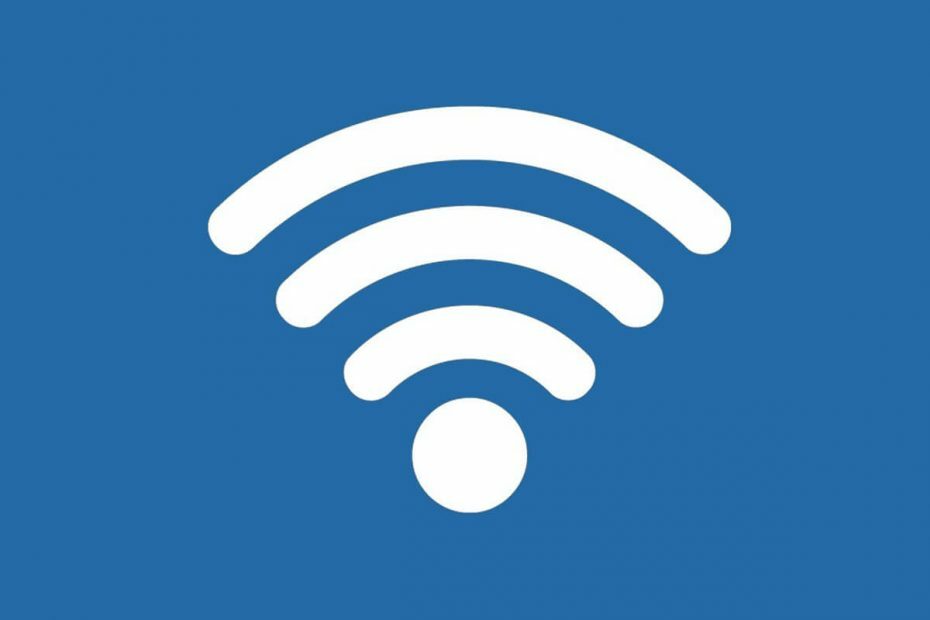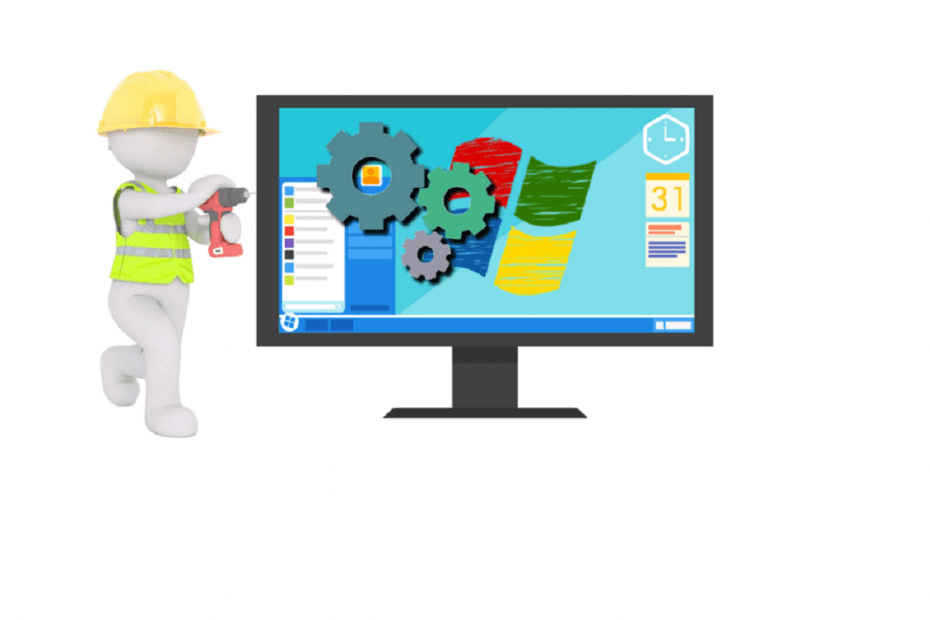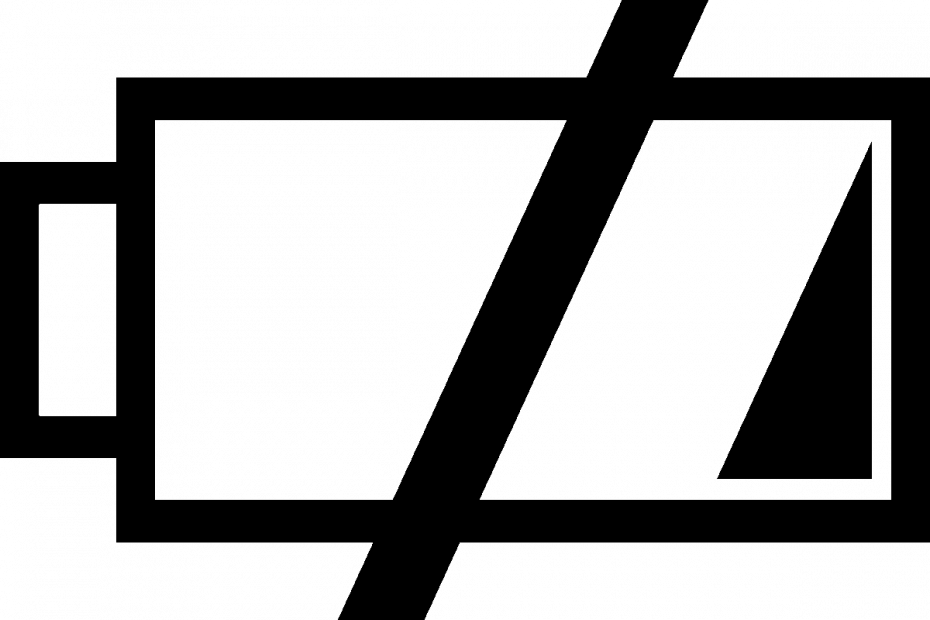
A játékosok most már használhatják a Windows 10 játéksáv funkcióval ellenőrizheti az Xbox vezérlő akkumulátorának töltöttségét. Intenzív játék közben képesek lesznek nyomon követni akkumulátorukat.
Az akkumulátor töltöttségjelző funkcióját a Microsoft által a játékosoktól kapott visszajelzésekre válaszul vezettük be.
Nelson őrnagy a Twitter közösségi média platformon jelentette be a hírt, kijelentve, hogy a Windows 10 játéksávon most a jobb felső sarokban lesz egy akkumulátor ikon.
Amint a felhasználók csatlakoznak a Xbox vezérlő vezeték nélkül automatikusan látják az akkumulátort.
A rajongói visszajelzéseknek köszönhetően a legújabb Windows 10 játéksáv mostantól megjeleníti az Ön állapotát #Xbox Egy vezérlő akkumulátorának élettartama. Csak csatlakoztasson egy Xbox One vezeték nélküli vezérlőt, majd nyomja meg az Xbox gombot vagy a Win + G gombot a Játéksáv megjelenítéséhez pic.twitter.com/A6PdUve1oa
- Larry Hryb (@majornelson) 2019. március 12
A Windows 10 felhasználói alig várom, hogy teszteljék az új funkciót, és közülük néhányan tovább is javasoltak néhány fejlesztést.
Az egyik felhasználó azt mondta:
Bárcsak visszahozná a képkockasebességet ...
Míg egy másik leírta az opcióval szemben támasztott követelményeit:
Kérem, adja meg a lehetőséget, hogy ezt a játéksávot az Xbox 360 stílusú pengékké változtassam.
A harmadik azt akarta, hogy az akkumulátor mutatója a százalékkal együtt járjon.
Köszönöm, de miért nem adta hozzá a maradék akkumulátor% -át?
A legfontosabb, hogy a felhasználó jelentett egy problémát, amelyet a játéksávval kapcsolatban tapasztalt.
A játéksáv azonban rettenetesen vezérel egy kontrollerrel! Az UI valóban nem erre készült. A menübe való belépéshez balra és jobbra kell használni a D-padon, nincs értelme.
Reméljük, hogy a Microsoft kiad egy frissítést e problémák megoldására.
A Game bar elindítása
Kétféle módon lehet elindítani a Játéksávot. A vezérlőn van egy Xbox gomb, így vagy megnyomhatja ezt, vagy alternatív megoldásként használhatja a Windows + G billentyűket.
Az akkumulátor állapotát az aktuális idő jobb oldalán, a sáv tetejének közelében láthatja.
Ha a Játéksáv nem jelenik meg teljes képernyős játéknál, próbálkozzon a billentyűparancsokkal: Nyomja meg a gombotWindows logó kulcs +Alt +Rklip rögzítésének megkezdéséhez, majd a leállításhoz nyomja meg újra. A képernyő felvillan, amikor a felvétel elkezdődik és befejeződik.
Az új funkció mindenképpen előnyös lesz minden játékos számára, aki használni fogja Xbox vezeték nélküli vezérlők a Windows 10 rendszerükön.
KAPCSOLÓDÓ CIKKEK, AMELYEKET ELLENŐRIZNI kell:
- A Microsoft egy olyan operációs rendszeren dolgozik, amelyet Xbox vezérlővel való játékhoz terveztek
- Javítás: A Windows 10 játéksáv nem nyílik meg